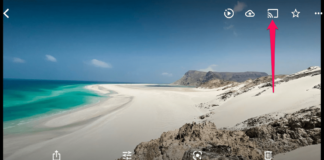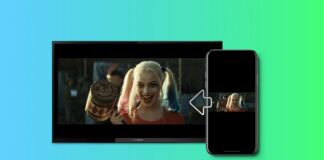Chromecast Music:お気に入りの曲をストリーミングするための徹底ガイド
Chromecastは様々なことができる素晴らしいデバイスだ。Chromecastはメディアコンテンツのストリーミングやスクリーンミラーリングで人気があるが、見落とされている機能のひとつに音楽ストリーミングがある。そう、その通りだ。この記事では、サードパーティアプリやネイティブキャストをサポートするアプリの助けを借りて、ChromecastにMP3をストリーミングする方法を紹介します。 Apple MusicをiPhoneからChromecastにストリーミングする方法 Apple Musicアプリでは、iPhoneからChromecastに曲をキャストすることができません。ビルトイン機能がないので、サードパーティアプリを使うことをお勧めします。Apple MusicをChromecastするのに最適なサードパーティアプリの1つがDoCastです。DoCastは無料アプリで、オフラインメディアコンテンツをキャストしたり、iPhoneの画面をミラーリングしたり、スマホにダウンロードした音楽をテレビにChromecastしたりできます。無料版には広告がなく、ローカルライブラリから好きな曲を選ぶことができる。 音楽のストリーミングを開始したら、iPhoneの再生コントロールを使って再生、一時停止、曲の変更ができる。DoCastではDRMフリーの音楽しか再生できませんのでご注意ください。 DoCastにはプレミアム版もあり、1週間$1.99で利用できます。無期限アップグレードと年間アップグレードには特別なプレゼントが含まれる。今現在、DoCastはApp Storeで5/5の評価を受けている。DoCastを使ってApple MusicをChromecast TVにストリーミングする方法は以下の通り: App StoreからDoCastをダウンロードする。 アプリを開き、近くにあるChromecastデバイスを検索させます。Chromecastデバイスが見つかったら、タップして接続します。 次に「ミュージック」をタップします。 あとはテレビにストリーミングしたい曲をタップすれば完了です! MacからChromecast(またはWindows)にApple Musicをストリーミングする方法 MacまたはWindowsからChromecastにApple Musicをストリーミングするには、Google Chromeブラウザを使用する必要があります。このブラウザにはキャスト機能が内蔵されており、1つのタブで開いているものを何でもChromecast/TVにキャストすることができます。 以下では、Macでの手順を紹介しますが、Windowsコンピュータでも同じガイドに従うことができます。MacでChromecastを通して音楽をストリーミングする方法は以下の通りです: まず、コンピュータでChromeを開き、Apple Musicサイトにログインします。 右上にある3つの縦の点をクリックし、キャストを選択します。...
Apple MusicをGoogle Chromecastにキャストする方法
音楽は世界を回しており、私たちの多くは、私たちがプライベートクラブのDJのようにお気に入りのApple Musicの曲を楽しむために、サウンドバーまたはステレオシステム付きのテレビを使用しています。音楽サービスとスマートテレビデバイスの台頭に伴い、多くのユーザーがApple MusicをChromecastにキャストできるかどうか疑問に思っています。 AppleとGoogle Chromecastは頻繁にシームレスに機能することはなく、Chromecast Apple Musicのサポートについても同じです。Androidユーザーは問題なくChromecastにキャストできますが、iOSユーザーは回避策やサードパーティのアプリに頼らなければなりません。 お気に入りの解決策でApple MusicをChromecastで再生する方法を探ってみましょう。 DoCastを使用してApple MusicをChromecastにキャストする方法 「iPhoneでApple MusicをChromecastできますか?」と尋ねると、「そのためのアプリがあります」と答えます。 Apple Music Chromecastユーザーは、Chromecastデバイスを所有している人々のための仮想AirPlayの代替としてDoCastアプリを使用することができ、ユーザーはChromecastにキャストし、画面をミラーリングし、Apple Musicを再生することができます。 DoCastを使用すると、iPhoneとChromecastの間で高品質のストリーミングが可能であり、デバイス間の遅延はほとんどありません。シンプルなユーザーエクスペリエンスにより、接続とキャストが簡単で迅速に行えます。 DoCastを使用すると、ChromecastユーザーはiPhoneでダウンロードしたDRM保護されていないトラックを聴くことができます。残念ながら、Apple MusicラジオやDRM保護された曲をストリーミングすることはできませんが、音楽を作成している場合はこのオプションが最適です。 DoCastアプリを使用してお気に入りの曲をストリーミングすることで、「Apple MusicをChromecastできますか?」という質問に答えます: App StoreからDoCastアプリをダウンロードします。Wi-Fiネットワークに接続し、Bluetoothへのアクセスを許可します。 DoCastはネットワークを検索し、使用したいChromecastデバイスを見つけると、そのデバイスをタップして接続します。...
Chromecast用音楽アプリ:2023年のトップ
テレビでChromecastを使用して音楽を再生したいですか?それでは、Chromecast用の優れた音楽アプリが必要です。このガイドでは、いくつかのアプリについて説明します。Apple iPhoneのストレージから音楽を再生できるものや、オンラインの音楽サービスから音楽をストリーミングできるものが含まれます。 iPhoneからChromecastを介して音楽をキャストする方法 iPhoneに音楽が保存されている場合、それをChromecastにキャストするためにいくつかのアプリを使用できます。ただし、オンラインの音楽プラットフォームから音楽をストリーミングしたい場合は、次のセクションに進むことができます。 DoCast iPhoneからChromecastに音楽をキャストする迅速な方法が必要なら、DoCastをお勧めします。このChromecastオーディオアプリを起動し、Chromecastに接続したら、その音楽再生機能を選択して、iPhoneに保存されている音楽を再生するだけです。それほど簡単です。 DoCastを使用してChromecastで音楽を再生する手順は以下の通りです: App Storeにアクセスして、DoCastをダウンロードします。 アプリを起動し、DoCastが検出したらChromecastを選択します。 Musicをタップします。 再生したいアーティストまたはアルバムを音楽コレクションから選択します。 これで、Chromecastを使用してiPhoneからの音楽をテレビで楽しむことができます。 最高のChromecast音楽アプリ Chromecastサポートを備えたいくつかの音楽アプリがあります。各音楽アプリChromecastに対して、そのオーディオをキャストするプロセスは非常に簡単です:音楽アプリとChromecastを接続して、アプリから音楽を再生します。 Spotify Spotifyは世界最大の音楽プラットフォームの1つであり、Apple Musicの良い代替として、世界中の何千ものアーティストが音楽を投稿しています。Spotify自体によると、この音楽ストリーミングサービスは、あなたが楽しむことができる1億以上の曲を持っています。これはデスクトップ、モバイル、ウェブなどの主要なプラットフォームで利用できます。 そして最良の部分は、SpotifyがChromecastに接続でき、それを使ってテレビで再生している音楽をリモコンとして操作できることです。さまざまなプレミアムオプションが用意されていますが、広告付きの無料プランと1か月の無料トライアルもあります。 プラットフォーム: iOS、Android、Mac、Windows、Web 価格: 無料:$0.00 プレミアム:$4.99 YouTube...
Chromecastで音楽を再生する方法
iPhoneで音楽を聴くのにうんざりしていますか?Chromecastを使用して、直接テレビとスピーカーで再生することができます。そうです、Googleのストリーミングデバイスは、写真やビデオをキャストするためだけでなく、それ以上の機能を備えています。 この記事では、複数のアプリを使用してChromecastを介して音楽をストリーミングする方法を紹介します。また、動作しない場合の対処方法も学びます。 サードパーティのアプリを使用してChromecastに音楽をストリーミングする サードパーティのアプリにはネイティブのChromecastサポートがありませんが、SpotifyやGoogle Play Musicなどの公式アプリよりも優れた追加機能が含まれていることがよくあります。この目的で使用できるサードパーティのアプリは多数ありますが、お勧めするのはDoCastです。 なお、設定プロセスでは、まずGoogle Homeを使用してChromecastで音楽を再生する必要があります。 DoCastアプリを使用してChromecastに音楽をストリーミングする方法 Chromecastを介して音楽をストリーミングするための最高のサードパーティアプリはDoCastです。他のアプリよりもこのアプリをお勧めする理由は、無料で使用でき、広告が表示されないことです。さらに、画面ミラーリングやテレビへのオフラインメディアコンテンツのキャストなどのボーナス機能があります。 ほとんどのサードパーティのアプリは、オーディオを取得するために有料サブスクリプションを取得する必要がありますが、DoCastにはそのような要件はありません。無料版では、オーディオ、自動回転、およびテレビ上のミラーリングディスプレイの品質を変更することができます。 唯一注意する必要があるのは、無料版では1セッションあたりの画面ミラーリングが15分に制限されることです。 DoCastは新しいアプリですが、App Storeで非常に好評を博し、パーフェクトな5.0/5の評価を受けています。App Storeのユーザーの1人がこのアプリについて次のように述べています: 「DoCastのスクリーンミラーリングアプリを発見しましたが、これはまったく素晴らしいです!セットアップは超高速でした。さまざまなデバイス間で完全に簡単に機能し、接続が非常に安定しています。」 – App Storeのユーザー DoCastを使用してChromecastに音楽をストリーミングする手順を以下に示します: App StoreからDoCastをダウンロードします。 アプリで周辺のChromecastデバイスを探します。 画面に表示されたら、Chromecastデバイスをタップします。 DoCastアプリで音楽をタップします。...
テレビでプレイできるiOS Chromecastゲーム・ベスト8
あなたのiPhoneでゲームをプレイすることは、時間を潰す素晴らしい方法です。しかし、より良い、没入感のある体験のために、それらをテレビでプレイしたくなるかもしれません。幸いなことに、Chromecastデバイス/テレビとサードパーティーのスクリーンミラーリングアプリを使って、今日はワイヤレスでそれができます。 この記事では、Chromecast用の8つの最高のiOSゲームのリストをまとめました。以下に示すサードパーティーのアプリを使用して、iPhoneをChromecastに接続し、お気に入りのゲームをテレビでプレイできます。 DoCast – TVでiOS Chromecastゲームをプレイする DoCastは、TVでiOS Chromecastゲームをプレイするための最高のアプリです。これは、あなたのiPhoneの画面をミラーリングし、写真やビデオをキャストすることができるサードパーティーのアプリです。無料版のアプリでは、セッションごとに15分間の電話の画面をミラーリングすることができます。 ウォーターマークや広告はありませんので、セッションごとに15分間のお気に入りのゲームをテレビで楽しむことができます。また、アプリでミラーリングされたディスプレイの品質を変更することもできます。 電話の画面をミラーリングする前に、品質(低、中、高)を選択し、音声または自動回転を有効にしてください。 無料版をご利用いただくことがお好きな場合は、プレミアム版に週$1.99での定期購読で無制限の画面ミラーリングを入手することができます。一部の定期購読パッケージには特別なギフトが付いてくる場合もあります! DoCastを使用してTVでChromecastゲームをプレイする方法は次のとおりです: まず、iPhoneにDoCastをダウンロードします。アプリを使用するには、iOS 15.0以上が必要です。 アプリを起動した後、Chromecastデバイスを検索します。iPhoneと同じWi-Fiネットワークに接続されていることを確認してください。 アプリに表示されるChromecastデバイスをタップして接続します。 DoCastのメインダッシュボードで、Screenをタップします。これにより、スクリーンミラーリングセクションに移動します。 今すぐ設定をお好みに合わせて調整し、ゲームをプレイする準備が整ったら、スタートミラーリングの上にある赤いボタンをタップします。 放送を開始をタップします。iPhoneの画面がテレビに表示されます。 iPhoneでゲームに移動し、それをタップします。 これで、Chromecastテレビでゲームをプレイできるはずです! 最高のChromecastゲーム:無料と有料 App Storeには、Chromecast iPhone用の数百のゲームがあります。いくつかは有料ですが、ほとんどは購入可能なゲーム内アイテム付きの無料です。以下は私たちのトップ8の選択です:...
iPhoneでChromecastを使う
見つけた面白いビデオを家族に見せたいけど、iPhone で Chromecast を使ってキャストする方法がわからない?幸いなことに、iPhone から Chromecast に簡単にキャストできる多くの iOS アプリがあります。 App Store を徹底的に調査し、さまざまな Chromecast アプリを見つけてテストしました。ですので、さまざまなアプリからの長時間の検索とストリーミングの後、iPhone からキャストする絶対的に最高の方法のリストを簡単に作成しました。 以下では、iPhone で Chromecast を利用するための最高の iOS アプリをレビューし、迅速でわかりやすい手順でそれらを使用する方法を説明します。さあ、始めましょう。 Chromecast は iPhone と互換性がありますか?...
iPhoneをChromecastにキャストする方法
大画面で多くのものがより良く見えます。特に、ビデオや映画はそうです。iPhoneを持っているけどAirPlay対応のテレビがない場合、iPhoneからクロムキャストビデオをキャストして視聴体験を向上させることができます。このガイドでは、iPhoneをクロムキャストにキャストするさまざまな方法について説明します。 ミラーリングアプリを使用してiPhoneをクロムキャストにキャストする方法 このセクションでは、iPhoneからテレビへのクロムキャストを可能にするいくつかのミラーリングアプリを見ていきます。具体的には、DoCast、iWebTV、Replicaを見ていきます。そして、これらすべてをApp Storeからダウンロードして無料でキャストを開始できます。 DoCast DoCastは、ミラーリングアプリであり、iPhoneからクロムキャストに無料でキャストすることもできます。最も滑らかなキャスト体験のために最も低い遅延で高解像度でキャストできます。 以下の手順でiPhoneからクロムキャストにキャストを開始できます: App StoreからDoCastをiPhoneにダウンロードしてインストールします。 DoCastアプリを起動します。 DoCastがそれを検出すると、Chromecastをタップします。 キャストしたい写真、音楽、またはビデオをタップします。 キャストしたい写真、音楽、またはビデオファイ ルを選択すると、それがクロムキャストを介して大きな画面に表示されます。 iWebTV iWebTVは、基本的にはCast対応のブラウザです。このアプリはストリーミングサイトからビデオを取得し、それらをChromecastを使用してテレビにキャストすることができます。 iPhoneでiWebTVを使用してクロムキャストする方法: App StoreからiWebTVをiPhoneにインストールします。 次にiWebTVを起動します。 ストリーミングしたいウェブサイトに移動し、再生したいビデオを検索します。 画面の右上隅にあるキャストボタンをタップします。 クロムキャストにキャストするためにビデオを再生します。そうすると、それが大きな画面に表示されます。 Replica ReplicaはDoCastの代替品であり、ほぼ同じ方法で機能します。ただし、iWebTVと同様にウェブビデオをキャストするためのウェブブラウザの機能も備えています。さらに、ライブで何が起こっているかを表示したい場合は、カメラフィードもキャストできます。...
iPadからChromecastにストリーミングする方法
iPadはAirPlayを、ChromecastデバイスはGoogle Castをそれぞれの通信プロトコルとして使用している。つまり、テレビで何かを見たいときに、iPadとChromecastを直接接続することはできない。幸いなことに、これは適切なアプリを使えば解決できる、特に難しい問題ではありません。Chromecastを使ってiPadの映像を大画面で見る方法をご紹介します。 DoCastでiPadをChromecastにスクリーンミラーリングする方法 iPadでChromecastを使いたいなら、DoCastを調べてみましょう。このアプリを使えば、iPhoneやiPadのライブラリから写真、ビデオ、DRMフリーの音楽を無料でストリーミングできる。また、DoCastを使ってiPadの画面をテレビにミラーリングしたり、キャスティングに対応していない様々なアプリをストリーミングすることもできます。 DoCastを使ってiPadからChromecastするには、以下の手順に従ってください:iPad用のDoCast Chromecastアプリを ダウンロードし、ダウンロードが完了したらアプリを起動します。 iPadがChromecastと同じネットワークに接続されていることを確認します。 Chromecastが次の画面に表示されるので、タップして選択します。画面をタップします。 ミラーリングの向き、画質、マイクをオンにするかどうかを選択します。 ミラーリングを開始をタップします。DoCastの写真とビデオオプションを使えば、iPadの内蔵メモリから写真やビデオをキャストすることもできます。 [注意:無料版アプリを使用する場合、各ミラーリングセッションは15分です。Netflix、Hulu、HBO Maxなど、iPadからChromecastムービーを視聴できるストリーミングアプリの中には、画面が真っ白になったり、エラーが表示されたりするものがあります。これは、コンテンツが著作権保護されているためで、これらは定額制サービスなので、理にかなっています。 キャストアイコンが組み込まれているアプリは? 映画、シリーズ、その他のビデオを大画面で見るのが好きなら、キャスト対応アプリを使ってiPadをChromecastに直接キャストできることをご存知でしょう。これらのアプリには、YouTube、Netflix、Hulu、Prime Video、Disney+、HBO Max、YouTubeなどがある。これらのアプリからChromecastへの手順は異なるかもしれませんが、通常はアプリを起動し、ビデオを再生し、キャストアイコンをタップして、デバイスリストからChromecastを選択するだけです。 また、SpotifyやAmazon MusicなどのアプリからiPadを使って音楽をChromecastすることもできます。テレビに良いスピーカーがあれば、より音楽を楽しむことができる。例えば、Spotifyからストリーミングするには、アプリを開き、音楽を再生して「デバイス」をタップし、Chromecastを選択して放送を開始します。アプリによって操作方法は異なりますが、Amazon Musicのようにキャストボタンが表示されているアプリもあります。 iPadから他のコンテンツをキャストするには? スクリーンミラーリングやCast対応アプリからの直接キャストは、iPadから何かを見る唯一の方法ではありません。ギャラリーから写真やビデオをキャストできるアプリもあります。 iPadから写真やビデオをキャストする方法 iPadからメディアをChromecastするのに使えるアプリはReplicaです。スクリーンミラーリングにも適していますが、ここでは写真やビデオをHDで、しかも無料でキャストする方法を紹介します。また、Chromecast以外のデバイス、例えばAmazon Fire、Android、東芝、Philipsのテレビ、PlayStationコンソール、さらにはMacやWindowsパソコンのウェブブラウザでも使えます。...
2024年、iPadをChromecastにキャストするベスト・ソリューション
iPadは素晴らしいエンターテイメント体験を提供しますが、さらに一歩進んで楽しみたい場合は、GoogleのChromecastストリーミングデバイスにビデオをキャストすることをお勧めします。現在は、写真を表示したり、ビデオを大きなテレビ画面で楽しむための多くのアプリがあります。 この記事では、6つの異なるアプリを使ってiPadからChromecastにキャストする方法を学びます。 DoCastを使用してiPadをChromecastにキャスト iPadからChromecastへのキャストには多くのサードパーティのアプリがありますが、DoCastの機能や使いやすさには及びません。これを使用すると、iPadをミラーリングし、iPadからChromecastに写真/ビデオをキャストし、テレビで音楽をストリーミングすることができます。 他のアプリができるだけ多くの機能を押し込もうとするのに対して、DoCastはシンプルに保ち、非常に優れています。 価格: 週間$1.99 月額$3.99 年間$14.99 ライフタイム$19.99 DoCastを使用してiPadをChromecastにミラーリングするのは非常に高速です。セッションを開始する前に設定を変更し、オーディオ、自動回転、ミラー表示の品質などを調整できます。 DoCastを使用してiPadからChromecastにビデオや写真をキャストする方法のステップバイスガイドは次の通りです: App Storeにアクセスして、DoCastをダウンロードしてください。 アプリに数秒間待ってください。アプリはChromecastデバイスを検索します。iPadと同じWi-Fi接続にあることを確認してください。 DoCastでChromecastデバイスをタップしてください。 アプリのダッシュボードで、ビデオをタップしてください。 任意のビデオをタップし、アプリはそれをあなたのChromecastテレビにキャストします。 画像をキャストするには、アプリのメインメニューで写真をタップします。 アプリに写真へのアクセスを許可してください。 キャストしたい写真をタップし、それがテレビに表示されます。 DoCastの最大の魅力は、完全に無料であり、広告を一切表示しないことです。プレミアムバージョンはたったの週$1.99から始まります。年間またはライフタイムのアップグレードを選択すると、特別なギフトがもらえます! Google Homeを介したiPadからChromecastへのキャスト方法 iPadをChromecastにキャストするには、まずGoogle...
iPhone用iOSライブ動画配信アプリ ベスト6
iPhone向けの最高のライブストリーミングアプリ | トップ6選 数日間のテストの後、iPhone向けの最高のライブストリーミングアプリのリストをまとめました。以下が私たちのトップ6の選択です: DoCast DoCastは、iPhone向けの最高のビデオストリームアプリです。iPhoneの画面をミラーリングして写真やビデオをキャストすることができます。広告がなく、無料版でもストレートなレイアウトが特徴です。 電話の画面をミラーリングすると、いくつかのオプションが表示されます。自動回転、音声の有効化、さらにはテレビでのビデオの品質の変更ができます。ほとんど遅延がないため、ライブビデオストリーミングに非常に適しています。 App StoreでiPhone向けのDoCastストリーミングアプリを見つけてください。無料版では、電話の画面を15分間ミラーリングできます。プレミアム版は、無制限のスクリーンミラーリングだけでなく、「特別なギフト」も提供します。 iOSでDoCastを使用してスクリーンミラーリングやストリーミングを行うには、以下の手順に従ってください: iPhoneにDoCastをダウンロードします。 アプリを起動し、Chromecastデバイスを検索させます。 DoCastにChromecastが表示されたら、それをタップします。 Screenをタップして、スクリーンミラーリングメニューに入ります。 希望の設定を調整し、画面下部の赤いボタンをタップします。 放送を開始をタップし、電話の画面がテレビに表示されます。 ? 価格: 月額サブスクリプション – $3.99 | 年間プレミアム – $14.99...
iPhone用無料Chromecastアプリ:ベストなものを選ぶ
AppleとGoogleはそれぞれ、テレビとのやり取り方を革新したテクノロジー製品を生産しています。しかし、GoogleとAppleが競り合っている中、iPhoneからキャストやミラーリングを行うためのChromecastアプリが必要です。以下は、iPhoneユーザー向けのスクリーンミラーリングやキャスト機能を提供するいくつかのChromecastアプリです。 iPhone向けの最高の無料Chromecastアプリ iPhoneでChromecastを使用する場合、スクリーンミラーリング、個人コンテンツのキャスト、Webベースのビデオキャストなど、別々のアプリが必要です。以下は、iPhoneをGoogle Chromecastと連携させるのに役立つ人気のあるアプリです。 DoCast DoCastは便利で使いやすいChromecast iOSアプリで、無料です。これは、スクリーンミラーリングと個人コンテンツのキャストのためにChromecastデバイスにシームレスに接続します。これはシンプルでありながら、iPhoneの画面をミラーリングする前に多くのオプションを提供する強力なアプリです。最も良いことは、広告がまったくないことです。 以下は、DoCastでiPhoneの画面をミラーリングする方法です: iPhoneにDoCastをダウンロードします。 アプリを起動し、Chromecastデバイスを検出するのを待ちます。iPhoneと同じWi-Fiネットワークに接続されていることを確認してください。 お使いのChromecastデバイスをタップします。 iPhoneの画面をミラーリングするには、画面をタップします。 ここでは、オーディオを有効にしたり、自動回転をオンにしたり、ミラーリングされた表示の品質を調整したりできます。完了したら、下部の赤いボタンをタップします。 小さなウィンドウが表示されます。iPhoneの画面をミラーリングを開始するには、Start Broadcastをタップします。 DoCastはFire TVとFireStickもサポートしています。これはChromecastと同じように、Amazonのストリーミングデバイスやテレビを自動的に検出します。デバイスを接続した後は、iPhoneの画面をFire TVにミラーリングするために上記の手順と同じ手順に従ってください。 DoCastのプレミアムバージョンは、わずか$1.99/週から始まり、ライフタイムアップグレードは$19.99で利用できます(特別なギフトが付属します)! ⭐️ App Storeの評価: 5.0/5 ⭐️ 私たちの評価:...
iPhoneをChromecastにミラーリングする方法【2024
iPhoneの画面をChromecastにミラーリングすることは面倒ではないはずですが、GoogleとAppleの間のサポートの欠如により、プロセスが少し複雑になります。この記事では、iPhoneユーザーが複雑な設定変更や奇妙な回避策なしに、自分の画面をChromecastに接続してミラーリングする方法について説明します。 ネイティブサポートはありますか? AppleとGoogleは2010年代初頭から競合製品を生産しており、両社の間にはやや緊張した関係がありました。この緊張関係は、AppleのAirPlayとGoogleのChromecastなど、お互いにうまく機能しないいくつかの技術を生み出しました。 競争の結果、サードパーティのアプリを使用せずにiPhoneの画面をChromecastにミラーリングするためのネイティブサポートはありません。サードパーティのChromecast iPhoneアプリは、両社の技術的な隔たりを埋め、ユーザーが電話の画面をミラーリングしながら、いくつかの補足的な機能を提供します。 iPhoneをChromecastにミラーリングする方法 これらの注意事項を確認したら、iPhoneをTVにミラーリングする方法を知りたいと思うかもしれません。これらの方法は、iPhoneユーザーが電話をミラーリングしたり、ウェブや個人コンテンツをキャストしたりするために必要なツールを提供し、それぞれの使い方を解説しています。 DoCastを使用してiPhoneをChromecastにミラーリングする方法 DoCastは、おそらくChromecastにiPhoneの画面をミラーリングするための最も能力が高いアプリです。シンプルなデザインと使いやすいインターフェースにより、AppleのネイティブなAirPlayとほぼ同じくらい簡単です。DoCastを画面ミラーリングアプリとして使用すると、ほぼ遅延なく高品質なミラーリングが可能です。 DoCastを使用してiPhoneの画面をChromecastにキャストする方法: App StoreからDoCastアプリをダウンロードし、ローカルネットワーク上のデバイスに接続できるようにします。 選択したデバイスページからChromecastデバイスを選択します。 画面をタップし、次にミラーリングを開始して放送を開始し、iPhoneをChromecastデバイスにミラーリングを開始します。 DoCastはすぐに私たちのお気に入りのChromecastミラーリングiPhoneツールの1つになりました。Chromecastデバイスへの接続はシームレスであり、写真や動画などの個人コンテンツを放送する機能により、それらを家族や友人と大画面で共有することが楽しい体験となりました。 Replica この人気のあるアプリは、画面ミラーリング機能に加えて、機能を拡張するためのさまざまな追加機能を提供しています。これらの機能には、ウェブベースのコンテンツ用のアプリ内ブラウザ、Vimeoなどのサポートされているウェブサイトへの直接リンク、個人の画像やホームムービーをChromecastにキャストする機能が含まれます。 Replicaの使用方法は非常に簡単です。単にApp Storeからアプリをダウンロードし、以下の手順に従います: アプリをダウンロードし、Wi-Fi接続がChromecastデバイスと同じであることを確認します。同じインターネットネットワーク上のデバイスに接続するための通知を許可するプロンプトを受け取ることもあります。 インストールと接続が完了したら、スクリーンミラーリング、Webブラウザ、およびその他の機能の中から選択できます。 スクリーンミラーリングオプションを選択し、放送を開始します。 放送を停止するには、アプリに戻り、スクリーンミラーリングをタップし、放送を停止します。 ReplicaはWebコンテンツや個人メディアに十分なサポートを提供しますが、時間制限を解除するなどのプレミアム機能には料金が発生します。プレミアムアプリのアップグレード料金は、年間29.99ドルまたは一度の購入で49.99ドルと、一部のユーザーにとってはやや高額です。 Chromecast向けTV...
Chromecast用ミラーアプリ:究極のガイド
自分自身に、「ChromecastでiPhoneの画面をミラーリングできるか?」と尋ねたことはありますか?しかし、それを調べることを考えたことはないまま、時間が過ぎてしまいました。仕事のプレゼンテーションのためにiPhoneをミラーリングしたり、最新の冒険をスライドショーで披露したりする必要があるかもしれません。 AirPlayはほとんどのスマートテレビデバイスにとって十分ですが、Chromecastに関しては、プロセスはそう簡単ではありません。実際、iPhoneユーザーの場合、Chromecastに画面をキャストするにはアプリを使用する必要があります。ここでは、iPhoneの画面をChromecastにミラーリングする方法に関する究極のガイドをご紹介します。 ChromecastでiPhoneの画面をミラーリングするネイティブオプションはありますか? Appleはデバイスをワイヤレスで接続するためにAirPlayテクノロジーを使用しています。AirPlayはRoku、Fire TV、Samsungなど多くのデバイスで利用できますが、Chromecastデバイスでは利用できません。 ChromecastでのAirPlayの欠如は、AppleユーザーがiPhoneの画面をミラーリングするためのネイティブサポートがないことを意味します。ChromecastはGoogleの製品であり、これら2つのテクノロジーはうまく動作しないため、DoCastなどのサードパーティーソリューションまたは有線接続アダプターが必要です。 ChromecastにiPhoneの画面をミラーリングするための最適なアプリ iPhoneユーザーは、画面ミラーリングとキャスト機能をサポートするためにダウンロードできるトップアプリがいくつかあります。 DoCast 長い間、まともなAirPlayの代替と感じられるアプリはありませんでしたが、DoCastが登場してからはそうではありません。DoCastは、ほとんどネイティブのソリューションのように機能しますが、キャストミュージックなどの追加機能があります。オーディオとビデオは高品質であり、iPhoneとChromecastの間にほとんど遅延がありません。 DoCastを使用すると、iPhoneの画面をミラーリングしたり、個人のコンテンツをキャストしたり、Chromecastで音楽を聴いたりすることができます。プレミアムへのアップグレードは、年間$14.99または一度の$19.99の手数料で手ごろな価格であり、無料版でもすべての機能がサポートされていますが、時間制限があります。それでも、DoCastが高額な料金を請求せずに提供する品質と機能を他のアプリが提供することはほとんどありません。 Replica Replicaは、iPhoneの画面をChromecastデバイスにミラーリングするためのトップアプリです。Vimeo、TED、Twitchなどの人気のあるウェブサイトへの直接リンクを備えたアプリ内ブラウザがあります。また、Replicaを使用して、写真や家庭用ビデオなどの個人コンテンツを共有することもできます。 Replicaは、Chromecastデバイスへの画面ミラーリングに対する堅実なソリューションです。シンプルなインターフェイスを提供し、安定した電話からテレビへの接続を提供します。ただし、機能を最大限に活用するためには、年間$29.99の定期購読または一度の$49.99の購入が必要です。 AirBeamTVによるChromecastでの画面ミラーリング Chromecastでの画面ミラーリングは、AirBeamTVによってリリースされたChromecast向けの専用ミラーアプリです。このアプリは、ウェブベースのビデオ用のアプリ内ブラウザや個人メディアの再生機能を備えたReplicaと同様の機能を提供します。また、リラックスできる暖炉や熱帯魚など、キャストできる他の人気コンテンツも追加されています。 遅延が目立ち、接続に問題があるものの、AirBeam TVのScreen Mirroring on Chromecastは、iPhoneユーザーにとってより手頃な解決策です。無制限のサブスクリプションはたったの$24.99で、月額$2.49で購読することもできます。それでも、広告がなくフルHDビデオが楽しめるため、追加のコストは価値があります。 TV Mirror+ 最後におすすめするChromecastミラーアプリは、TV MirrorアプリのプレミアムバージョンであるTV...
iPhoneがChromecastを見つけられない – 以下の簡単な対処法をお試しください。
iPhoneからChromecastにビデオをキャストしようとしてうまくいかないときは、かなりイライラすることがあります。これにはいくつかの理由が考えられます。 時々、Wi-Fi接続に問題があるためです。他の場合は、Chromecastが更新されていないためです。理由は何であれ、Chromecastの修正はほとんどの場合、あまり難しくなく、数分で行うことができます。 この記事では、なぜiPhoneがChromecastを見つけたり接続したりできないのか、およびそれを修正するためにできることについて説明します。 iPhoneまたはiPadでChromecastを使用する際の問題 iPhoneがChromecastに接続できない場合、デバイスがコンテンツをストリーミングするためにインターネット接続が必要であるため、Wi-Fi接続の問題に起因することがよくあります。 以下は、他に遭遇するかもしれない問題のリストです: ? 異なるWi-Fiネットワーク – iPhoneとChromecastが同じWi-Fiネットワークに接続されていません。 ? Wi-Fiパスワードを変更した – 最近Wi-Fiパスワードを変更した場合、iPhoneはChromecastデバイスを見つけることができません。 ? Chromecastがテレビの後ろにある – HDMIエクステンダーを使用していない場合、ChromecastはWi-Fiに接続できません。 ? ルーターが遠すぎる – ルーターが遠すぎると、Chromecastデバイス/テレビがそれに接続できません。 ⚠️ Chromecastが更新されていない –...
iPhoneからテレビにストリーミングする方法:完全ガイド[2024]
iPhoneの小さな画面を見つめるのに疲れましたか?この投稿では、iPhoneからFirestickへのストリーミング方法を探ります。ネイティブおよびサードパーティのワイヤレスソリューションに加えて、信頼性の高い有線の代替方法も合わせて紹介し、iPhoneからテレビへのストリーミング方法を解説します。それでは、iPhoneからテレビへ簡単にストリームする方法を見ていきましょう。 iPhoneからテレビへのワイヤレスストリーミングソリューション 次のセクションでは、エンターテイメント体験を向上させるさまざまなワイヤレスストリーミングソリューションを探ります。それでは、サードパーティおよびネイティブのソリューションを使用して、iPhoneからテレビへワイヤレスでストリームする方法を見ていきましょう。 iPhoneからChromecastへストリームする 1. DoCast ChromecastはGoogleが提供するストリーミングソリューションで、iPhoneからテレビにコンテンツをキャストできます。この機能は、Chromecastデバイスや内蔵ChromecastのスマートTVと互換性があり、古いモデルのiPhoneもほとんどサポートしています。AppleユーザーにとってAirPlay 2ほどシームレスではありませんが、Chromecastは設定が比較的簡単で、iPhoneでの使用も容易です。 iPhoneからテレビへのキャスティングおよびストリーミングには、DoCastのようなアプリを使用できます。これは無料のアプリケーションで、iPhoneの画面をミラーリングし、音楽を15分間、動画をセッションあたり最大3分間ストリームできます。これらの制限を解除するには、プレミアムバージョンにアップグレードする必要があり、週に1.99ドルから始まります。ただし、写真のストリーミングは無料版でも無制限です! さらに、DoCastでは、画面ミラーリングセッションを開始する前にミラーリング表示の設定を変更でき、サウンドと自動回転の有効化、ビデオの品質の変更などのオプションを提供します。オフラインの写真や動画のキャストにも使用できます。 使い方は以下の通りです: まず、App StoreからDoCastをダウンロードします。 アプリを起動すると、自動的に近くのChromecastデバイスを探し始めます。iPhoneがテレビと同じWi-Fiネットワークに接続されていることを確認してください。 リストからChromecastデバイスを選択します。 アプリのダッシュボードで写真または動画をタップします。このガイドでは、前者を選択します。 アプリに写真へのアクセスを許可するよう求められたら、全ての写真へのアクセスを許可をタップします。 次に、Chromecast TVにキャストしたい写真をタップします。数秒後にテレビに 表示されます。 iPhoneの画面をミラーリングするには、ダッシュボードに戻って画面をタップします。 設定を自分の好みに合わせて変更したら、画面の下部にある赤いボタンをタップして準備が整います。 放送開始をタップして画面ミラーリングセッションを開始します。 2. Streamer...
iPhoneをテレビに接続:AirPlay、Chromecast、Fire TV、HDMI
iPhoneにあるコンテンツをテレビで表示したいですか?写真やビデオを表示するだけでなく、メッセージやプレゼンテーションを表示することもできます。多くの理由からiPhoneを接続することが考えられます。 多くのデバイスに接続できますが、最も一般的な組み合わせはChromecastとiPhoneです。AirPlayサポートなしでiPhoneをGoogle Chromecastに接続する方法について疑問を持っているかもしれません。 iPhoneをテレビに接続する方法にはいくつかあります。例えばAirPlay、Chromecast、有線接続などがありますが、このガイドでは複数の方法を紹介し、最適な方法を見つける手助けをします。 ワイヤレス接続方法 iPhoneをテレビに接続しようとしているほとんどの人は、ワイヤレス方法を好みます。これはケーブルや接続を心配する必要がないため、最も便利な方法です。 AirPlay: Appleのネイティブ接続方法 iPhoneユーザーであれば、AirPlayはiPhoneをテレビに接続するためのネイティブなソリューションです。ただし、AirPlay対応のデバイスでのみ機能します。 AirPlayは現在、その第2世代(AirPlay 2)にあり、これによりスピーカーなどのオーディオデバイスやさまざまなAirPlay対応デバイスに接続できます。この方法では、Apple TVやRoku、Samsung、LG、Sonyなどの特定のテレビモデルに接続できます。完全なリストはこちらで見ることができます。 AirPlayの使用方法: デバイスが同じWi-Fiネットワークに接続されていることを確認します。 ストリームしたいビデオを見つけ、画面の下隅に表示されるAirPlayロゴをタップします。または、ビデオをキャストするのではなく画面をミラーリングしたい場合は、コントロールセンターに移動して画面ミラーリングを選択します。 リストからテレビや他のデバイス(Rokuなど)を選択します。 テレビ画面やMacにAirPlayコードが表示された場合は、そのパスコードをiPhoneやiPadに入力する必要があります。 ストリームが開始されます。停止するには、もう一度AirPlayまたは画面ミラーリングボタンを押します。 ワイヤレスでiPhoneをテレビに接続する方法 Chromecastデバイスは、iPhoneからコンテンツをストリームするための人気オプションです。iPhoneをテレビに接続する方法について疑問を持っている場合、以下の手順でカバーしています。 画面ミラーリングでiPhoneをChromecastに接続する方法 「iPhoneをテレビに接続できますか?」という質問に対する私たちのお気に入りの解決策は、DoCastアプリです。DoCastアプリはAirPlayとほぼ同様に機能しますが、初めて設定する場合は、次の手順に従ってください: App StoreからDoCastをダウンロードし、完了したら起動します。 DoCastアプリにBluetoothの使用を許可し、ローカルWi-Fiネットワーク上のデバイスを検索して接続することを許可します。アプリは自動的にChromecastデバイスを検出するので、それをタップして画面ミラーリングと個人コンテンツのキャスティング機能にアクセスします。...
iPhoneからテレビに写真をキャストする方法:Chromecast、AirPlay、Fire TV
最新のiPhoneモデルは高品質な写真を撮ることができ、特に4K解像度の大画面で見るとさらに楽しめます。Googleフォトがメインの写真アプリであれば、iPhoneからテレビにChromecastを使ってキャストすることができます。iPhoneの写真をテレビのChromecastで見たい場合は、最適なソリューションをここで紹介します。 サードパーティアプリを使用してiPhoneからテレビにChromecastで写真をキャストする方法 Googleフォトアプリだけでなく、App Storeには他にも多くのアプリがあり、iPhoneの写真をテレビで見ることができます。このセクションでは、DoCast、Replica、Photo Video Castなどの優れたオプションを取り上げます。 DoCastを使用してiPhoneからChromecastに写真をキャストする方法 DoCastを使用してChromecastに写真をキャストできます。これにより、iPhoneやiPadの写真ギャラリーにアクセスできます。つまり、先に画面ミラーリングをしてから写真アプリを開く必要はありません。すべてDoCast内で行えます。また、ChromecastやChromecast対応テレビに簡単に接続するように特別に設計されています。 以下の手順に従って、DoCastを使用してiPhoneの写真をChromecastにキャストします: DoCastアプリをダウンロードしてiPhoneで起動します。 DoCastがChromecastを検出したら、接続するためにタップします。 写真をタップします。 ライブラリの写真をタップしてテレビにストリーミングします。 DoCastを使用すると、iPhoneの写真だけでなく、電話のライブラリから動画もストリーミングできますし、iPhoneの画面もミラーリングできます。 Replicaを使用してiPhoneからChromecastに写真をキャストする方法 Replicaは、ギャラリー機能を使用してiPhoneからテレビに写真をブロードキャストするために画面ミラーリングを使用します。つまり、特定の写真を直接画面に送るのではなく、iPhoneの画面に写真が表示されるのをテレビに表示します。 必要に応じて、Replicaの画面ミラーリング機能を使用して、iPhoneの画面全体をテレビに表示し、写真アプリを使用して写真を再生することもできます。 ただし、このガイドではReplicaのギャラリー機能を使用します。iPhoneの写真をReplicaでChromecastする方法は以下の通りです。 ReplicaをダウンロードしてiPhoneで起動し、互換性のあるデバイスを検出するのを待ちます。 ReplicaがChromecastを検出したら、それを選択するためにタップします。 ギャラリーをタップして写真ライブラリにアクセスします。 写真をタップすると、それがテレビに表示されます。 DoCastやReplicaを使用すると、iPhoneから写真をChromecastするだけでなく、ビデオやカメラからのライブ映像も大画面にキャストできます。 さらに、他のアプリからのコンテンツを表示するために、Chromecastを介して電話の画面全体をミラーリングすることもできます。Chromecastデバイスを持っていない場合、Replicaを使用してスマートTV、デスクトップ、またはラップトップのウェブブラウザでiPhoneの画面をミラーリングできます。 Photo...
iPhoneを画面共有する方法:AirPlay、Chromecast、Fire TV、その他の方法
画面ミラーリングは、写真、ビデオ、プレゼンテーション、ゲームプレイセッションなどをテレビに表示する際に、iPhoneからの画面共有に非常に便利です。AirPlay、Chromecast、HDMIアダプターを含むいくつかの方法を説明し、あなたの状況に最適な方法を見つけるお手伝いをします。また、会議通話中や他のデバイスでiPhoneの画面を共有する方法についても解説します。 iPhoneからテレビに画面共有する方法 iPhoneからテレビへの画面共有を行うと、あなたが電話で行うすべてのアクションが大画面に表示されます。たとえば、写真アプリを開けば、写真やビデオを再生でき、これが多くの人がいる部屋でそれらを見せたい場合に便利です。 YouTubeやTikTokのようなアプリからビデオコンテンツを表示することもできます。ただし、NetflixやMax(旧HBO Max)のような一部のアプリは、この方法でコンテンツを共有することを防ぐ制限があり、空白の画面またはエラーメッセージが表示されることがあります。 iPhoneの画面をテレビと共有する方法は多数ありますが、このセクションでは、AirPlayやChromecastのようなワイヤレス方法と、HDMI-to-Lightningポートアダプターを使用してiPhoneにHDMIケーブルを接続する方法を取り上げます。 AirPlayを使用してiPhoneからテレビに画面共有する方法 Apple TVや新しいスマートTVのようにAirPlay対応のテレビがある場合、画面ミラーリング機能を使用してiPhoneの画面を簡単に共有できます。 そのためには、以下の指示に従ってください: iPhoneとAirPlay対応のテレビを同じ無線ネットワークに接続します。 iPhoneでコントロールセンターを開きます。iPhone X以降の場合は画面の右上から下にスワイプし、iPhone 8以前の場合は画面の下から上にスワイプします。 コントロールセンターで、二つの四角が交差する形をした画面ミラーリングをタップします。 ポップアップに表示されたリストからテレビをタップします。 テレビにコードが表示されますので、iPhoneに入力してください。この操作は迅速に行う必要があります。コードは10秒間のみ有効で、時間が過ぎると再度プロセスを開始しなければなりません。 あなたのiPhoneとテレビが接続されると、大画面でiPhoneの画面が放送されるのが見えます。画面共有をいつでも停止するには、コントロールセンターを開いて「画面ミラーリング」をタップします。 iPhoneの画面をChromecastおよびFire TVに共有する方法 iPhoneからChromecastデバイスに画面共有をするためには、中間的な役割を果たすアプリが必要です。App Storeにはこのニーズを満たす多くのアプリがありますが、ここではDoCastとReplicaを使用します。 DoCastは、その画面ミラーリング機能を使用してiPhoneの画面を共有できます。Chromecastに接続すると、キャスト対応でないアプリからも大量のコンテンツをミラーリングできます。そのため、個人的な写真やビデオを表示したり、プレゼンテーションやソーシャルメディアのコンテンツを大画面で見せたい場合に最適なアプリです。 DoCastで画面ミラーリングを使用するには、以下の手順に従ってください: App...






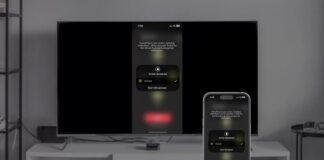

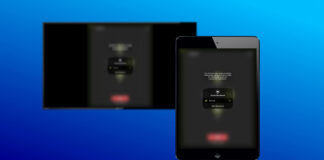
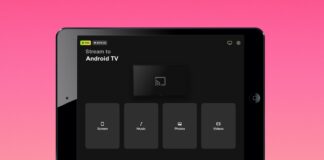


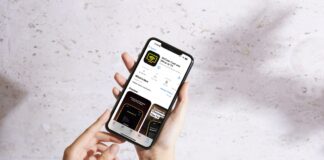
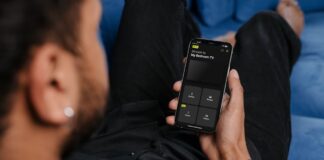

![iPhoneからテレビにストリーミングする方法:完全ガイド[2024] iPhoneからテレビにストリーミングする方法:完全ガイド[2024]](https://osx86project.org/software/wp-content/uploads/2023/04/how-to-stream-from-iphone-to-tv-a-complete-guide-featured-image-324x160.jpg)